Créer des ombrages avec le logiciel Cartes & Données
Il est possible de créer facilement des ombrages derrière différentes représentations de Cartes & Données : Symboles et Contours
Ceci peut être simplement réalisé en dupliquant la représentation concernée.
Exemple 1 : les Symboles
L’Organigramme ci-dessous nous permet de représenter un nombre de clients par Iris à l’aide de symboles de taille proportionnelle à la donnée :
Les paramètres du module Symboles nous permettent de spécifier une couleur de fond, de contour, un pourcentage d’opacité. Ci-dessous la réduction de l’opacité de la couleur de remplissage à 75 % nous permet d’afficher au mieux nos cercles en jouant sur leur transparence. Ceci reste toutefois facultatif.
Ce module Symboles peut toutefois être dupliqué afin de créer un ombrage :
Ce module sera l’exacte réplique du premier à l’exception de :
- la couleur de remplissage, désormais grise
- du paramétrage du décalage des symboles. Dans la fenêtre ci-dessus, notre espace de travail étant en mètres nous introduisons un décalage de 60 mètres vers la droite et de 60 mètres vers le bas
- la désactivation du contour de symboles
La dernière étape de cet ombrage consistera à placer la couche « Symboles 2 » sous la couche « Symboles » dans la gestion des couches.
| Résultat avec opacité du module Symboles à 75% | Résultat avec opacité du module Symboles à 100% |
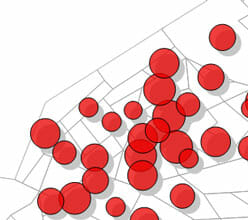 | 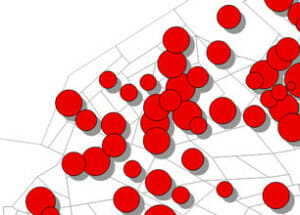 |
Exemple 2 : les Contours
Le même principe peut être utilisé avec la représentation Contours. Dans l’exemple ci-dessous, nous faisons apparaître les contours de la France métropolitaine par départements :
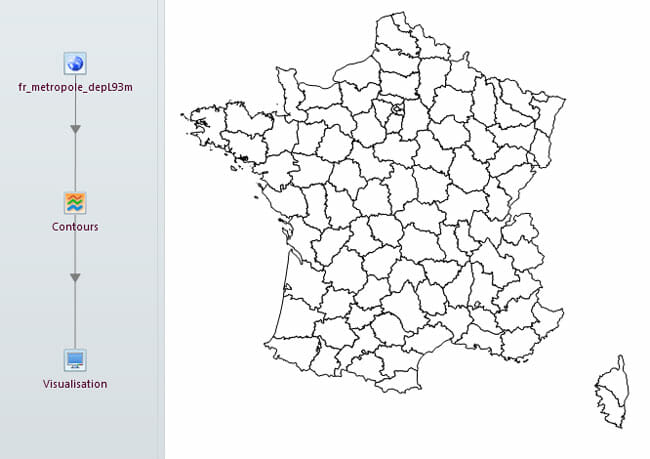
En dupliquant le module Contours nous pouvons créer un ombrage :
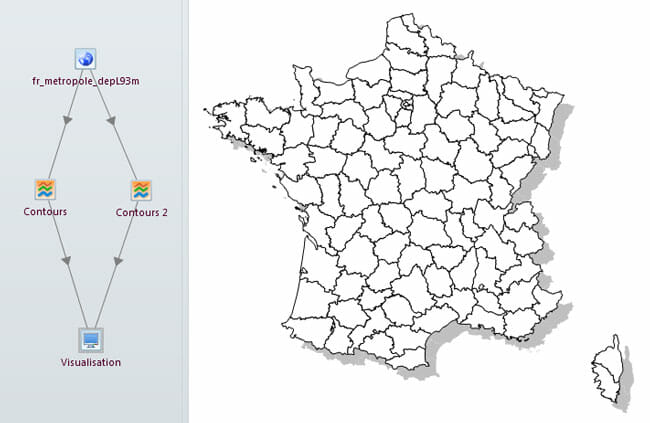
À noter :
- le premier module Contours devra être rempli de blanc (sauf si un remplissage de couleur est prévu ultérieurement afin d’illustrer une donnée)
- le deuxième module Contours devra n’afficher aucun contour, être rempli de gris et décalé horizontalement et verticalement (ci-dessous l’espace de travail étant exprimé en kilomètre la carte est décalée de 30 km vers l’est et 30 km vers le sud)
La dernière étape de cet ombrage consistera à placer la couche « Contours 2 » sous la couche « Contours » dans la gestion des couches.
Variante en couleur :
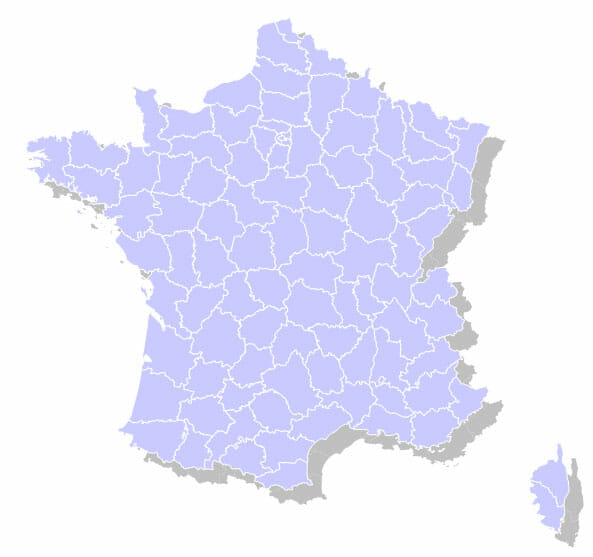
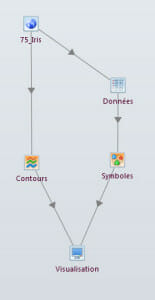
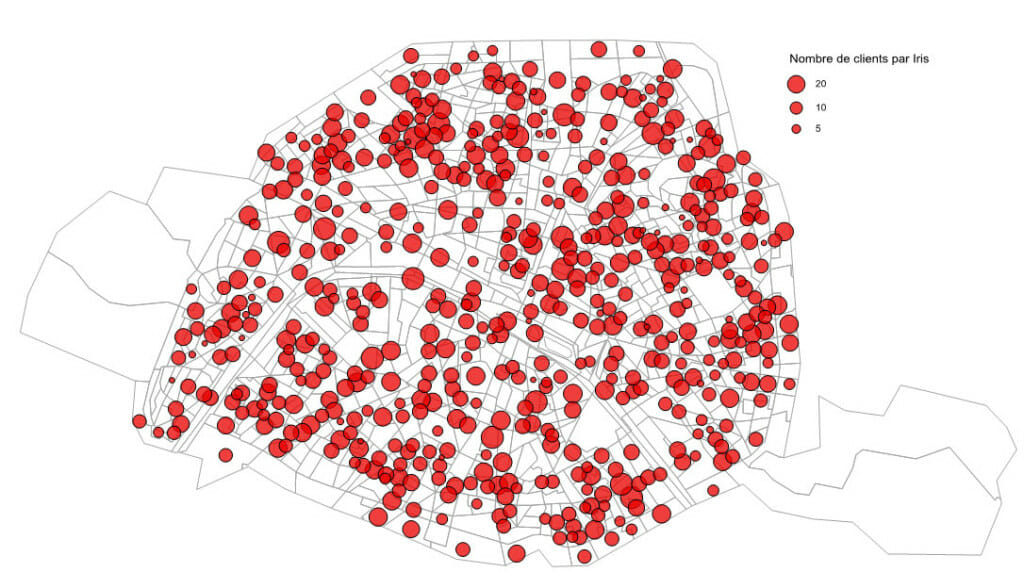
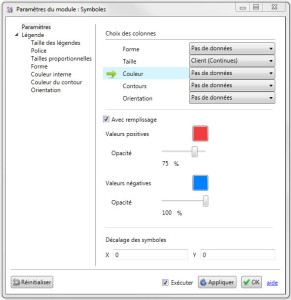
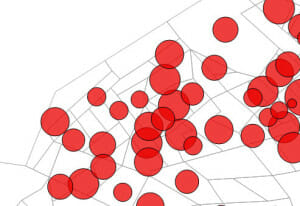
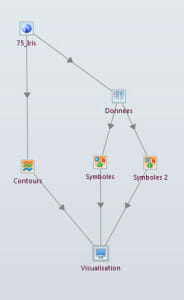
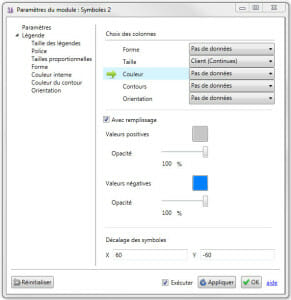
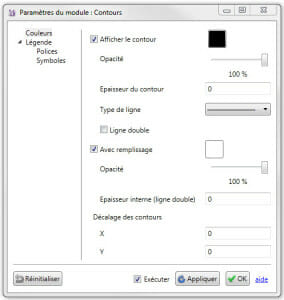
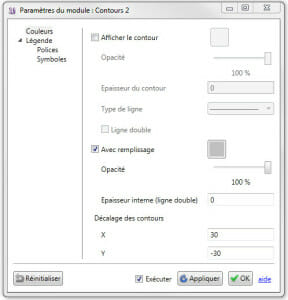

 DR
DR